U današnje vreme, visoka i kvalitetna grafika je veoma cenjena, bilo da ste strastveni igrač, grafički dizajner, video montažer ili samo korisnik YouTube-a koji uživa u 4K video zapisima. Sve ove aktivnosti zahtevaju snažan i efikasan GPU (Grafička procesorska jedinica). Čak i manji problem ili propust može uticati na vašu svakodnevnu upotrebu, što može biti izuzetno frustrirajuće. Dodatno, ukoliko je vaš Nvidia korisnički nalog zaključan, može biti teško pristupiti podešavanjima i rešiti problem. Ako se i vi suočavate sa ovim problemom, na pravom ste mestu. Pružamo vam detaljan vodič koji će vam pomoći da otključate svoj Nvidia nalog.
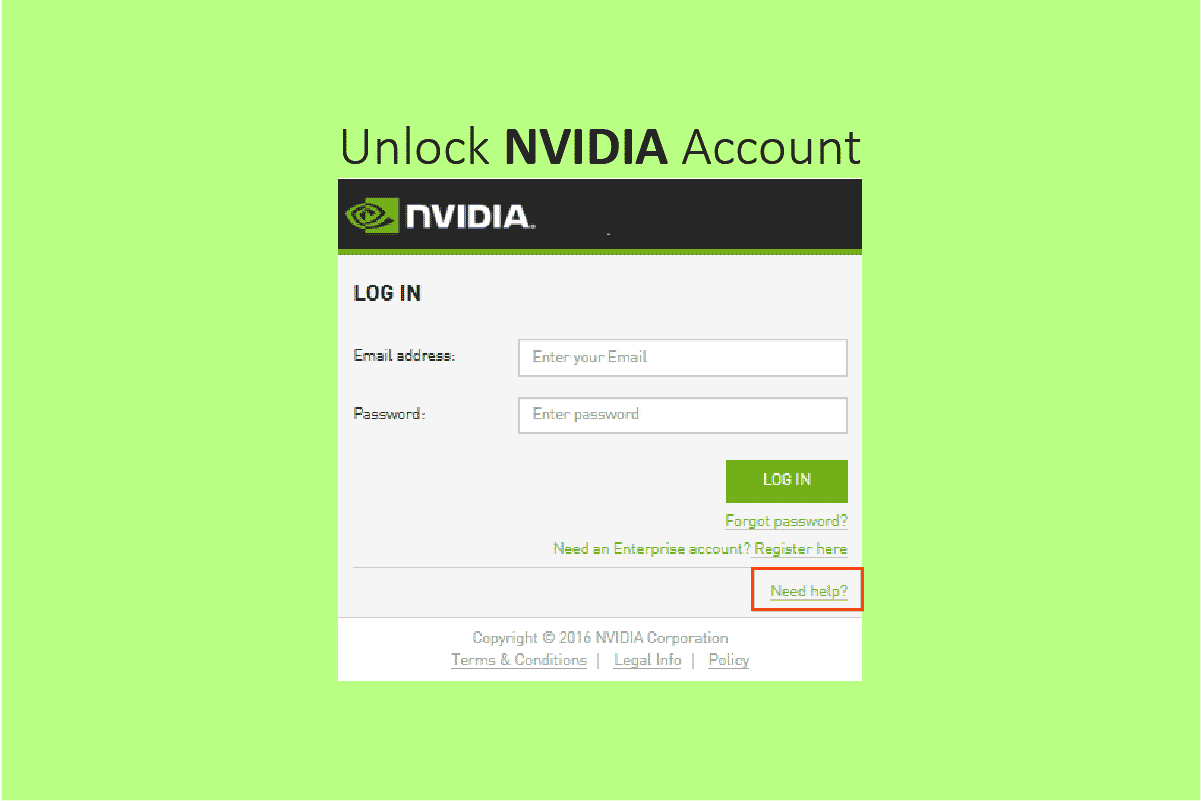
Kako Rešiti Problem Zaključanog Nvidia Korisničkog Naloga u Operativnom Sistemu Windows 10
Nvidia je tehnološka kompanija koja je specijalizovana za proizvodnju grafičkih procesorskih jedinica (GPU), koje se koriste u računarima, mobilnim telefonima, igraćim konzolama i drugim elektronskim uređajima. Ona je lider u GPU industriji. Danas je GPU neophodan za gotovo sve operacije koje uključuju grafički prikaz na računarima i pametnim telefonima, od ubrzavanja učitavanja web stranica do korišćenja filtera u Photoshop-u. Pored toga, Nvidia je vodeća kompanija u razvoju veštačke inteligencije (AI) hardvera i softvera. Takođe, aktivna je i u automobilskoj industriji, što je ključno za razvoj autonomnih vozila. Sada, da razmotrimo problem zaključanog Nvidia naloga. Mnoge postavke se mogu modifikovati putem drajvera, ali za pristup naprednim podešavanjima neophodan je eksterni softver, kao što je Nvidia GeForce Experience aplikacija ili SHIELD Hub aplikacija.
Zašto se Zaključava Nvidia Korisnički Nalog?
Nvidia korisnički nalog može biti zaključan iz različitih razloga, uključujući pokušaje prijavljivanja sa nevažećim podacima ili pristupanje nalogu preko javne mreže. Nvidia nalog se koristi na mnogim Nvidia web stranicama i servisima, uključujući SHIELD Hub i GeForce Experience. Isprobajte sledeće metode da rešite problem sa zaključanim Nvidia nalogom.
Metod 1: Ponovno Pokretanje Wi-Fi Rutera
Koraci za ponovno pokretanje rutera su navedeni u nastavku:
1. Isključite ruter i ostavite ga isključenog oko tri minuta.

2. Ponovo ga priključite i uključite nakon nekoliko sekundi.
3. Proverite da li je ruter povezan na internet. To možete proveriti da li LED lampica stalno svetli ili treperi. Stabilno svetlo pored indikatora mreže pokazuje da je uređaj online.
Napomena: Ove metode možete isprobati pojedinačno ili uzastopno, jednu za drugom od metode 3A do 3D.
Metod 2: Resetovanje Nvidia Naloga
Nalog se često zaključava iz bezbednosnih razloga, usled previše neuspešnih pokušaja prijavljivanja, korišćenja nesigurne mreže ili VPN-a. Prvo što treba da uradite je da resetujete svoj nalog da biste otključali Nvidia nalog. Evo kako to možete uraditi:
1. Posetite zvaničnu Nvidia web lokaciju.
2. Kliknite na ikonu korisnika.

3. Skrolujte do dna stranice i kliknite na „Pomoć pri prijavi“.
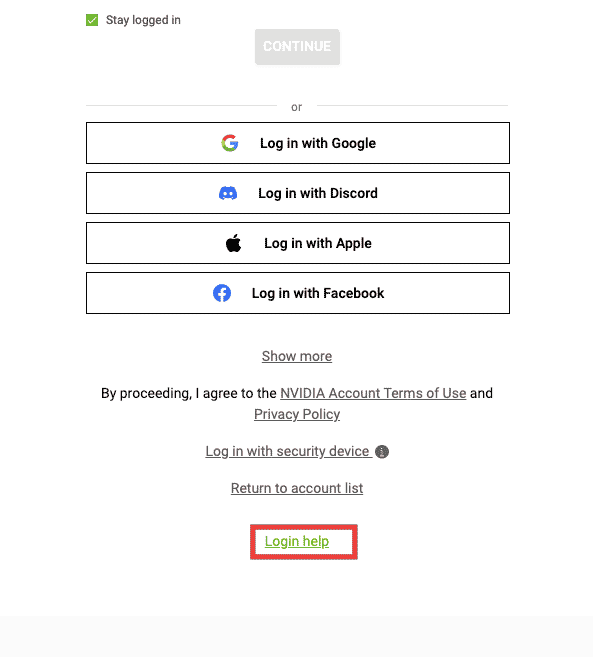
4. Izaberite „Resetuj lozinku“.
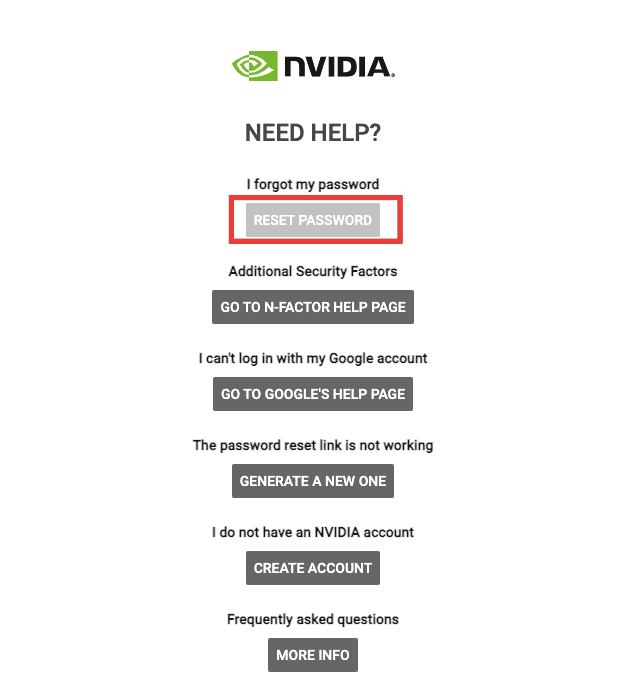
5. Unesite svoju e-mail adresu.
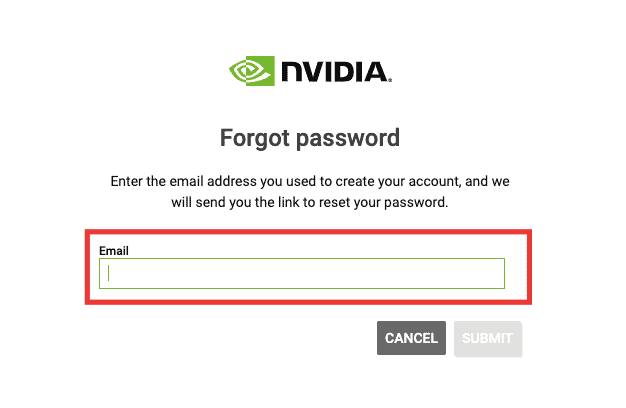
6. Dobićete link za resetovanje lozinke putem e-maila. Otvorite link i pratite proceduru.
Metod 3: Tehnička Podrška Nvidia Tima
Ako problem sa zaključanim Nvidia nalogom i dalje postoji i niste dobili link za resetovanje naloga u svojoj e-pošti, razmislite o tome da kontaktirate Nvidia tehničku podršku postavljanjem pitanja ili započinjanjem live chat-a sa predstavnikom. Sledite ove korake za podršku putem live chat-a kako biste rešili problem zaključanog Nvidia naloga:
1. Posetite Nvidia web lokaciju.
2. Kliknite na opciju „Podrška“.
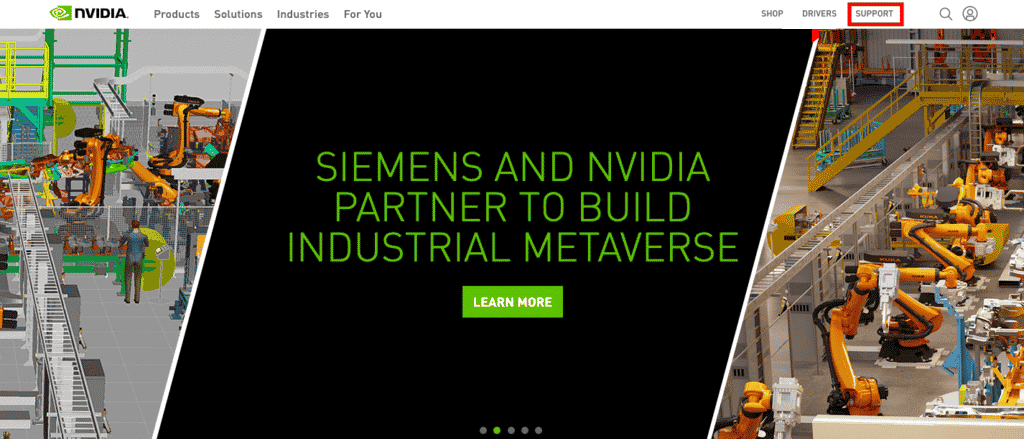
3. Zatim kliknite na „Istražite opcije podrške“.
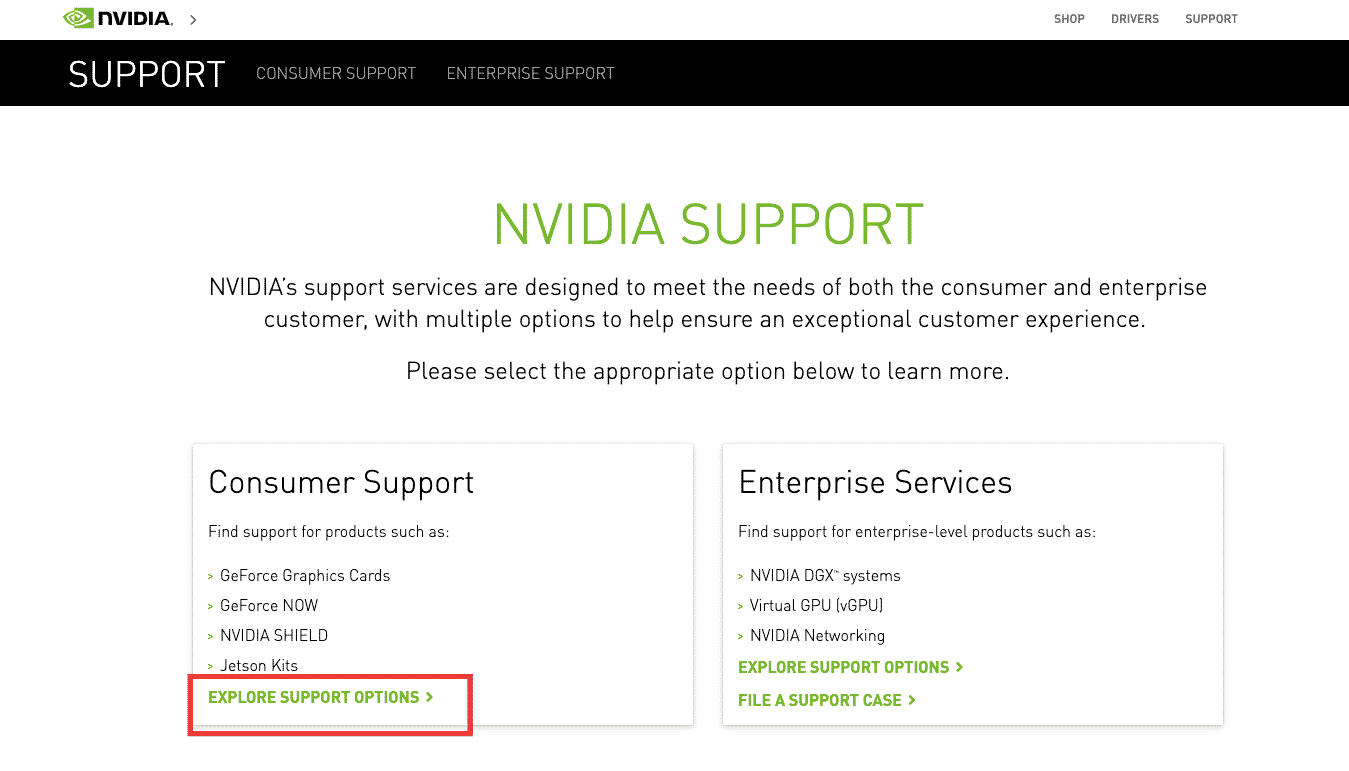
4. Skrolujte nadole i izaberite opciju „Chat Now“.
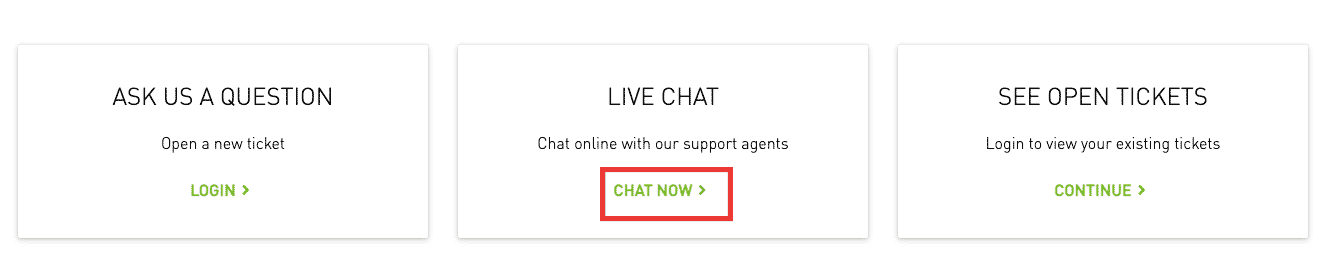
5. Popunite potrebne detalje i kliknite na „Pošalji“.
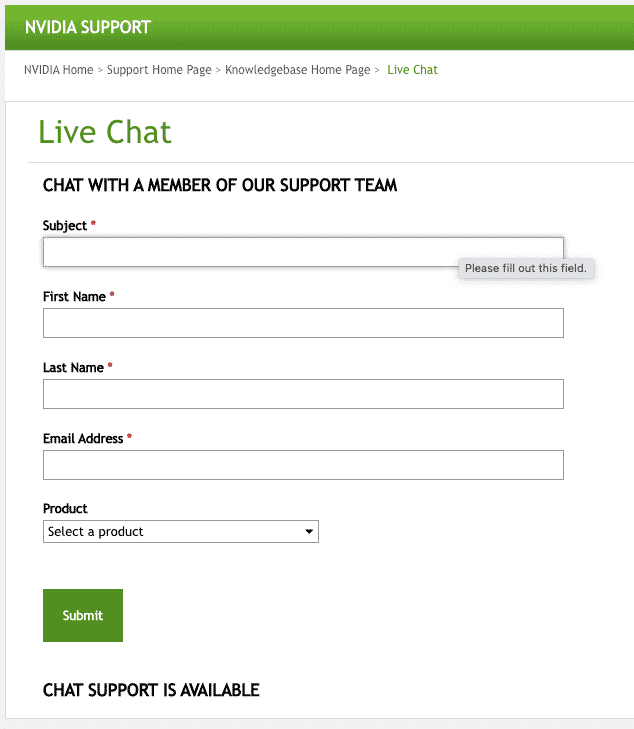
Sačekajte nekoliko minuta dok se ne povežete sa predstavnikom. Prozor za live chat će izgledati ovako.
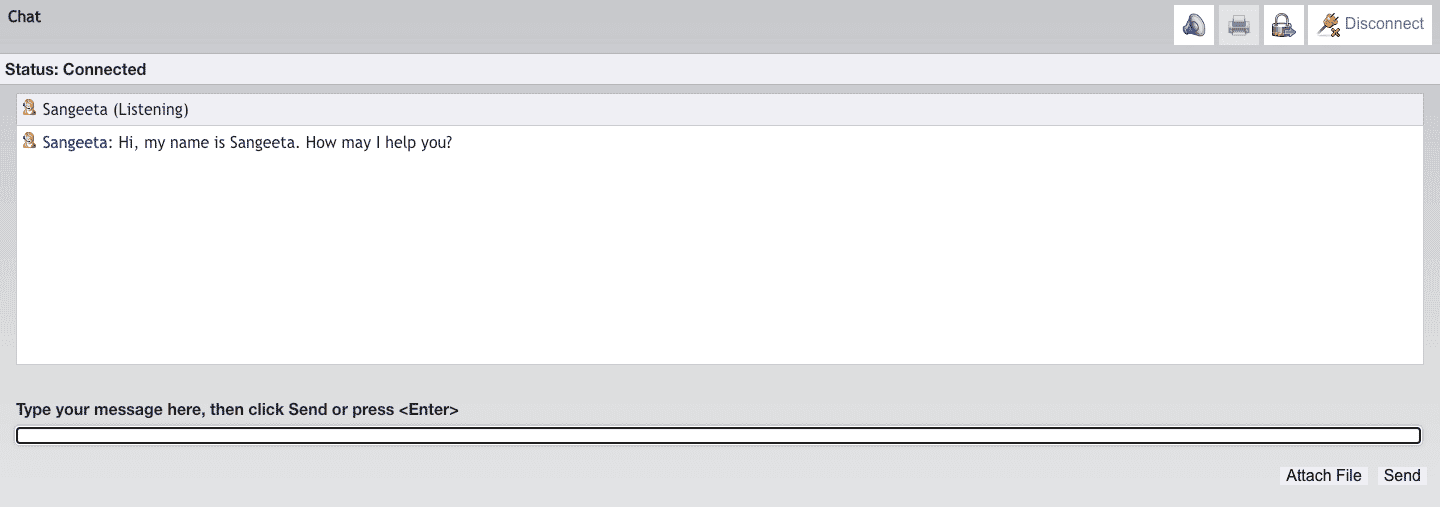
Metod 4: Ponovno Omogućavanje Mrežne Veze
Slede koraci za ponovno omogućavanje mrežne veze.
1. Pritisnite istovremeno tastere Windows + R da pokrenete dijalog „Run“.
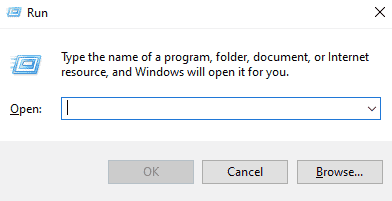
2. Ukucajte `ncpa.cpl` u polje za tekst.
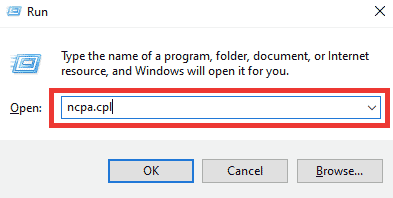
3. Izaberite mrežu, kliknite desnim tasterom miša na nju i izaberite „Onemogući“.
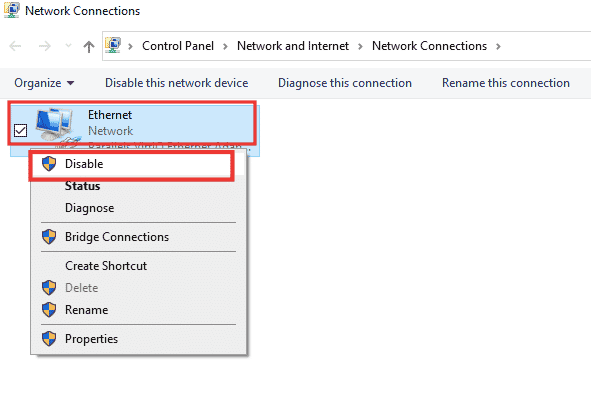
4. Ponovo izaberite mrežu i kliknite na „Omogući ovaj mrežni uređaj“.
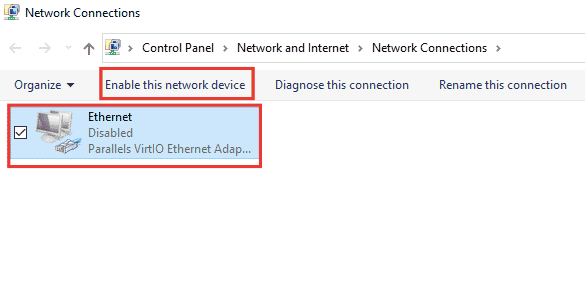
Metod 5: Prelazak na Privatnu Mrežu
Možete promeniti svoju mrežu u privatnu da biste rešili problem zaključavanja Nvidia korisničkog naloga. Evo koraka za prelazak na privatnu mrežu.
1. Pritisnite tastere Windows + I istovremeno da otvorite podešavanja.
2. Kliknite na „Mreža i Internet“.
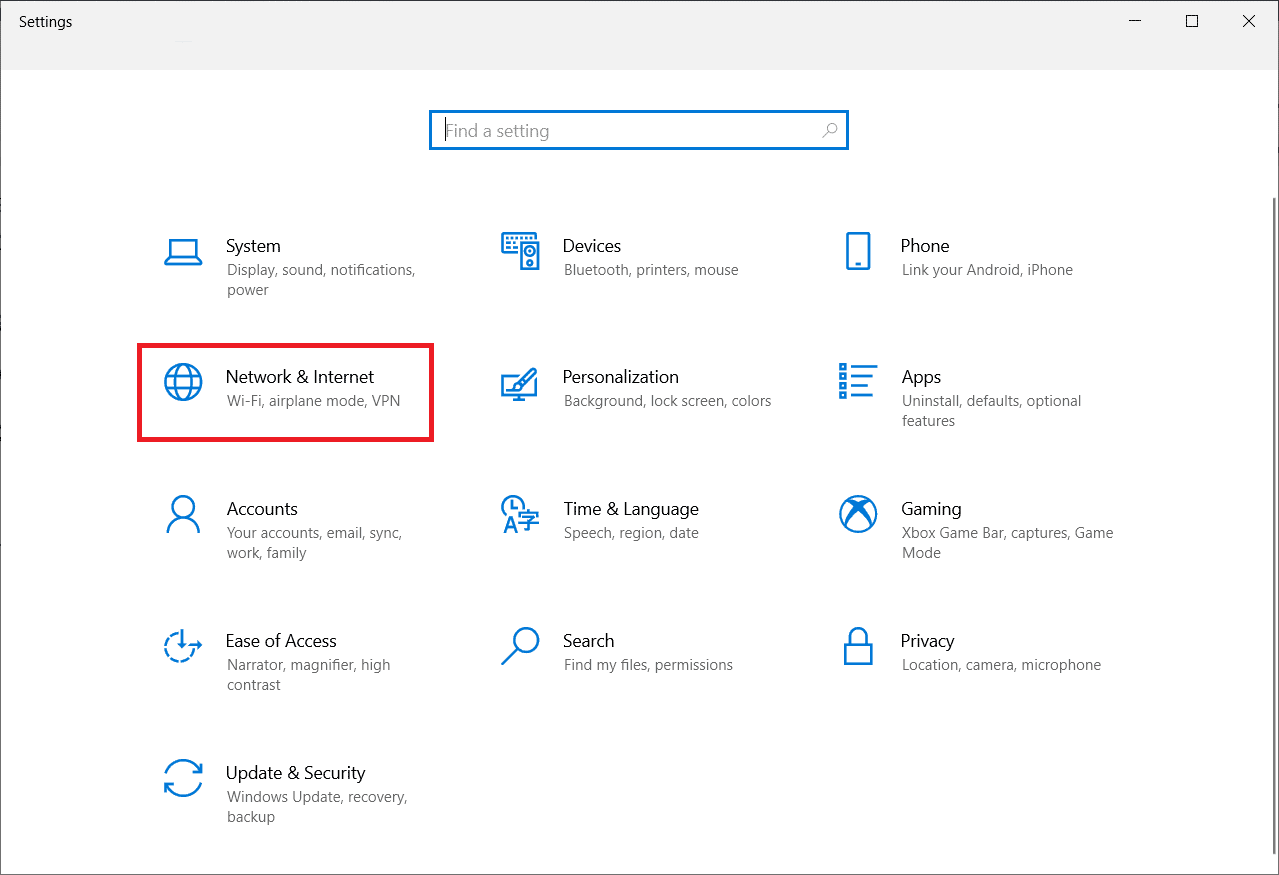
3. U odeljku „Status“ kliknite na „Svojstva povezane mreže“.
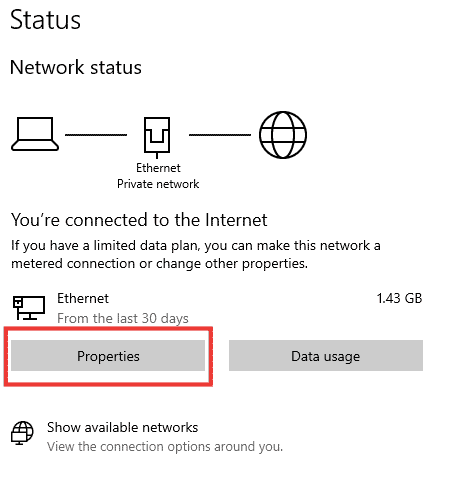
4. Izaberite „Privatna mreža“ profil.
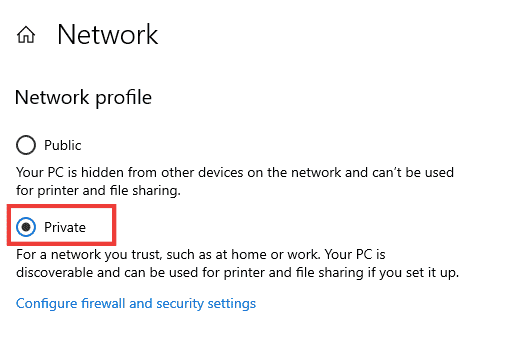
Metod 6: Ponovno Generisanje IP Adrese
Neke web lokacije neće funkcionisati na javnim IP adresama iz bezbednosnih razloga i mogu privremeno zamrznuti nalog. Sledite ove korake da biste resetovali IP adresu i rešili problem zaključavanja Nvidia korisničkog naloga.
1. Pritisnite taster Windows i ukucajte „komandna linija“ u polje za pretragu.
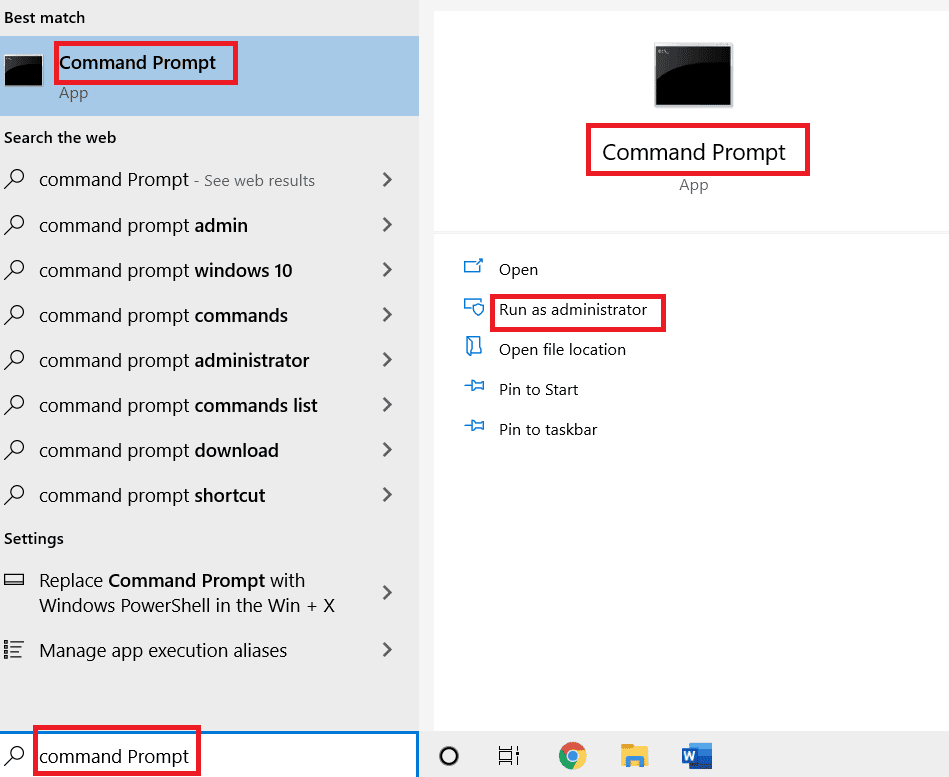
2. Kliknite desnim tasterom miša na „komandna linija“ i izaberite „Pokreni kao administrator“.
3. Kliknite na „Da“ da biste dali dozvolu.
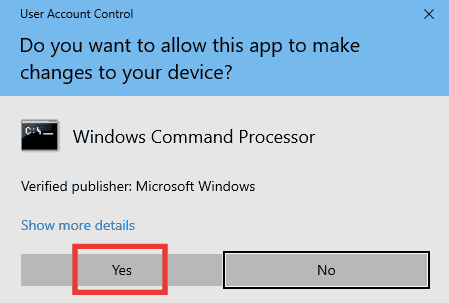
4. Ukucajte sledeće komande jednu za drugom i pritisnite taster „Enter“ nakon svake komande.
ipconfig /flushdns ipconfig /release ipconfig /renew
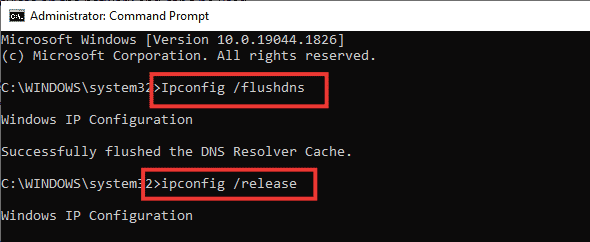
5. Izvršite sledeće komande da biste popravili moguću pogrešnu konfiguraciju mreže:
netsh int ip reset netsh winsock reset
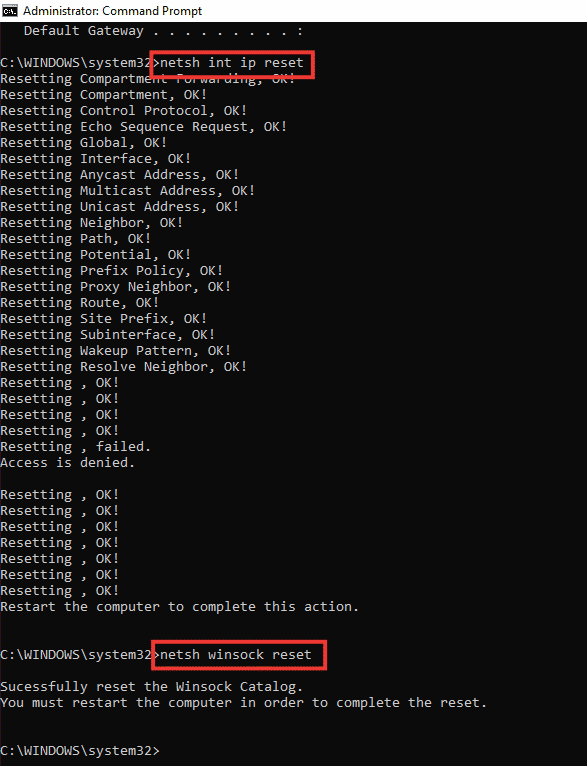
6. Nakon unosa komandi, ponovo pokrenite računar.
Često postavljana pitanja (FAQ)
P1. Koje su najbolje osnovne postavke za Nvidia GPU?
O. Može biti dostupno mnogo podešavanja, u zavisnosti od upotrebe i zahteva za grafiku. Ipak, proverite da li koristite najnoviju verziju drajvera, da se sva jezgra koriste u CUDA podešavanjima, ograničite maksimalnu brzinu kadrova i da preferirate maksimalne performanse u režimu upravljanja napajanjem.
P2. Koja je razlika između CPU-a i GPU-a i grafičke kartice?
O. CPU (centralna procesorska jedinica) je procesor, kao što je Intel i5 ili Apple M1, koji upravlja svim procesima. GPU (grafička procesorska jedinica) obrađuje sve grafičke zahteve, a grafička kartica je komponenta GPU-a koja generiše slike za prikaz.
***
Nadamo se da je ovaj vodič bio koristan i da ste uspešno rešili problem zaključanog Nvidia korisničkog naloga. Obavestite nas koji metod vam je bio najefikasniji. Ako imate bilo kakvih pitanja ili predloga, slobodno ih ostavite u odeljku za komentare ispod.